Thông tin liên hệ
- 036.686.3943
- admin@nguoicodonvn2008.info

Microsoft Excel rất mạnh mẽ, nhưng cũng rất khó tính. Chỉ một sơ suất nhỏ cũng có thể dẫn đến một vấn đề lớn, đặc biệt là khi liên quan đến tiền bạc hoặc dữ liệu nhạy cảm. Và bạn biết đấy, phòng bệnh hơn chữa bệnh mà.
Chắc hẳn bạn đã từng chứng kiến những workbook lộn xộn trong đời, với nhiều vấn đề như định dạng không nhất quán và các công thức nằm rải rác. Điều đầu tiên có thể khiến trang tính khó xem, điều hướng và phân tích. Điều thứ hai có thể dẫn đến các lỗi tiềm ẩn, tạo ra những phép tính sai, cản trở việc ra quyết định trong quá trình này.
Đó chỉ là những ví dụ cụ thể, nhưng trên phạm vi rộng, một workbook cấu trúc kém có thể, chẳng hạn, khiến việc cộng tác trở nên khó khăn hơn. Nó có thể biến một trang tính Excel thành một câu đố khó chịu khi cố gắng tìm dữ liệu và công thức quan trọng, trong khi những người khác cố gắng hiểu với các nhãn mơ hồ và bố cục lộn xộn.
Việc sửa chữa cũng có thể tốn thời gian, dẫn đến lãng phí thời gian, công việc trùng lặp và thậm chí là xung đột (cả bên trong và bên ngoài trang tính).
Để tránh tạo ra một workbook có cấu trúc kém, hãy thiết lập một bố cục nhất quán - tải xuống hoặc tạo các template Excel nếu cần. Để cải thiện khả năng điều hướng, hãy sử dụng nhãn rõ ràng và mã màu cho các phần. Ngoài ra, hãy đặt tất cả các phép tính quan trọng vào một vị trí cụ thể để dễ tìm và sửa (nếu cần chỉnh sửa).
Một số công thức hoạt động tốt hơn những công thức khác trong một số trường hợp nhất định. Một ví dụ điển hình về điều này là sự cứng nhắc của hàm VLOOKUP trong Excel - hàm này yêu cầu giá trị tra cứu phải nằm ở cột đầu tiên của mảng bảng và cột tra cứu phải nằm ở bên phải. Nếu mảng bảng được sắp xếp lại hoặc bạn cần tìm giá trị ở bên phải của giá trị tra cứu, bạn có thể gặp phải sự cố.
Trong những trường hợp này, hàm XLOOKUP có thể tốt hơn hàm VLOOKUP vì nó linh hoạt hơn. Hãy xem dữ liệu trong ảnh chụp màn hình bên dưới, ví dụ:
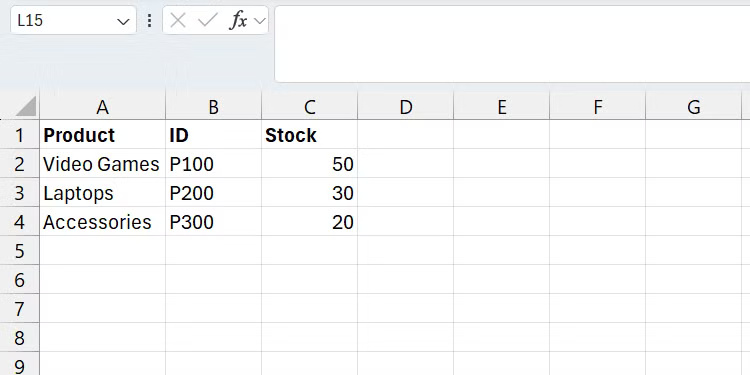
Nếu muốn tìm mức tồn kho cho các video game, hãy nhập công thức bên dưới vào đâu đó, chẳng hạn như ô E1:
=VLOOKUP("Video Games", A1:C4, 3, FALSE)
Ở đây, cột tra cứu trong công thức là 3, tương ứng với cột C trong bảng tính Excel. Nếu ai đó xóa cột B, VLOOKUP sẽ hiển thị lỗi vì không tìm thấy giá trị.
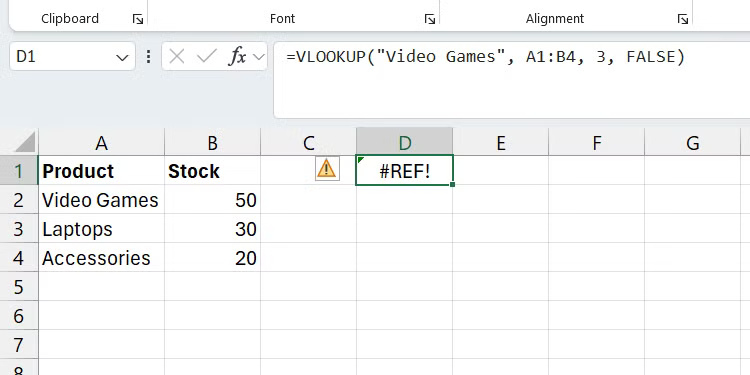
Để khắc phục điều này, cần tính toán lại các cột và cập nhật giá trị của cột tra cứu thành 2. Nguyên nhân là do dữ liệu trong cột C đã được chuyển sang B sau khi xóa, và VLOOKUP không thể phát hiện ra vì cột tra cứu đã được mã hóa cứng.
Giờ hãy tưởng tượng nếu những lần xóa này xảy ra ở nhiều nơi hoặc trên các bảng tính Excel lớn. Việc sửa lỗi này sẽ rất khó chịu và tốn thời gian - chưa kể đến những gì sẽ xảy ra nếu bạn bỏ sót điều gì đó.
XLOOKUP có thể giải quyết vấn đề này. Công thức sẽ trông như thế này:
=XLOOKUP("Gadget", A2:A4, C2:C4)
Nếu xóa cột B, XLOOKUP sẽ tự động thay đổi phần C2:C4 của công thức thành B2:B4 - không có lỗi hay sự khó chịu nào.
Với hàm VLOOKUP, chúng ta đã thấy một vấn đề với các giá trị hardcode - khi giá trị thay đổi, chúng không được cập nhật tự động. Ví dụ, dưới đây là cú pháp để tính chiết khấu cho một sản phẩm:
original_price * (discount_rate / 100)
Nếu bạn hardcode giá trị discount_rate, điều đó có nghĩa là nếu tỷ lệ thay đổi, bạn phải đi đến mọi nơi mình đã nhập trong bảng tính và thay đổi thủ công. Đây là một công việc tẻ nhạt và dễ xảy ra lỗi, đặc biệt là trong các bảng tính lớn.
Nếu bạn nhập tỷ lệ chiết khấu vào một ô và tham chiếu đến nó trong công thức, tất cả những gì bạn phải làm là thay đổi giá trị trong ô đó. Sau đó, nó sẽ tự động được cập nhật trong mọi công thức tham chiếu đến nó.
Nhiều người dùng Excel không hiểu về tham chiếu ô trong Excel. Bạn có tham chiếu tương đối (ví dụ: =A1), tham chiếu này sẽ thay đổi hàng và cột dựa trên ô được sao chép đến. Có tham chiếu tuyệt đối (ví dụ: =$A$1), tham chiếu này không thay đổi, bất kể được sao chép vào đâu. Bạn cũng có tham chiếu hỗn hợp (ví dụ: =$A1), trong đó cột hoặc hàng không thay đổi khi được sao chép.
Việc nắm rõ tham chiếu ô là rất quan trọng vì việc sử dụng tham chiếu ô sai có thể dẫn đến tính toán không chính xác và dữ liệu không nhất quán. Bạn có thể tưởng tượng việc sửa lỗi này trong một bảng tính Excel lớn sẽ tốn thời gian như thế nào.
Hãy xem một ví dụ đơn giản sử dụng dữ liệu trong ảnh chụp màn hình bên dưới:
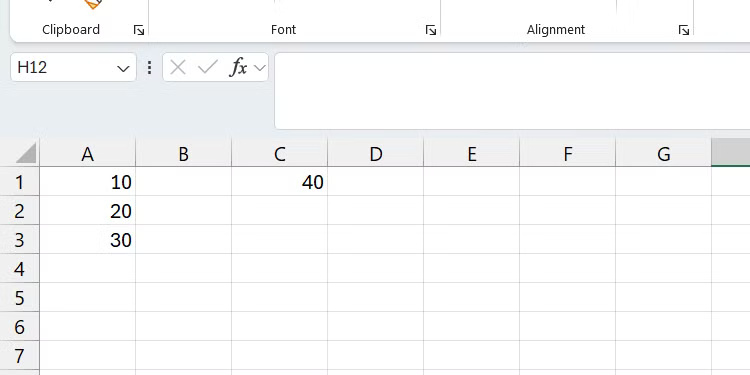
Giả sử bạn muốn cộng giá trị trong ô C1 với các giá trị trong cột A (A1:A3). Thông thường, bạn sẽ viết công thức sau vào ô B1 rồi sao chép sang B2 và B3:
=A1+C1
Khi xem kết quả, bạn sẽ thấy ngay kết quả trong các ô được sao chép bị sai. Vì đây là tham chiếu tương đối, nên tham chiếu từ C1 đã bị thay đổi thành C2 và C3 khi công thức được sao chép sang ô B2 và B3.

Để tránh điều này và có được kết quả đúng, việc sử dụng tham chiếu tuyệt đối trong công thức sẽ hữu ích. Công thức sẽ trông như thế này:
=A1+$C$1
Bây giờ, nếu bạn sao chép công thức vào các ô bên dưới, bạn sẽ nhận được kết quả đúng vì tham chiếu đến C1 không thay đổi.
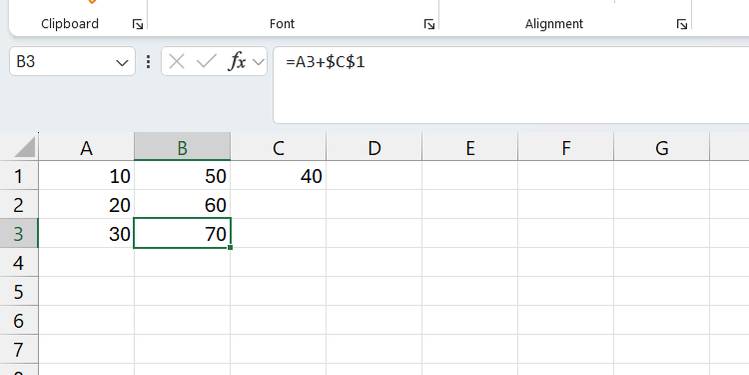
Xác thực dữ liệu đảm bảo người dùng nhập đúng dữ liệu vào ô. Ví dụ, nếu bạn cần họ nhập giá trị số vào một số ô nhất định nhưng họ lại nhập văn bản, điều này có thể gây ra lỗi và làm hỏng các phép phân tích. Một ví dụ khác là nếu bạn cần họ nhập số trong một phạm vi nhất định, nhưng họ lại không nhập, dẫn đến tính toán sai.
Ví dụ, với xác thực dữ liệu, bạn có thể hiển thị lỗi cho người dùng khi họ nhập văn bản vào ô yêu cầu giá trị số hoặc khi họ nhập số nằm ngoài phạm vi. Bạn thậm chí có thể sử dụng danh sách drop-down trong Excel để giới hạn các mục nhập trong những tùy chọn được xác định trước. Nhìn chung, xác thực dữ liệu là một cách tuyệt vời để đảm bảo dữ liệu đầu vào nhất quán và chính xác.
Việc tránh những lỗi thường gặp này có thể đảm bảo bạn có một bảng tính Excel sạch sẽ và chính xác. Việc tuân thủ những nguyên tắc này có thể giúp tránh những sai lầm tốn kém về lâu dài, đặc biệt là khi workbook của bạn cần được mở rộng hoặc chia sẻ với đồng nghiệp. Hơn nữa, chúng khá dễ ghi nhớ.
Nguồn tin: Quantrimang.com:
Ý kiến bạn đọc
Những tin mới hơn
Những tin cũ hơn
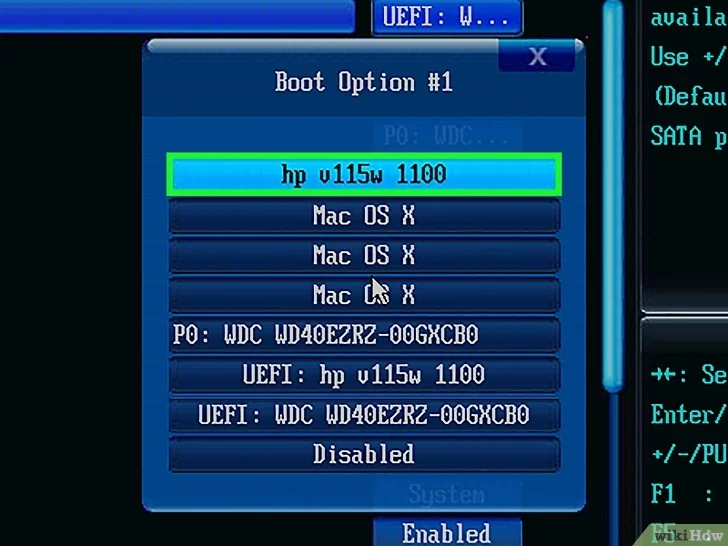 Cách tạo USB Boot, USB cài Windows bằng Rufus
Cách tạo USB Boot, USB cài Windows bằng Rufus
 Hướng dẫn tắt Microsoft Family Safety trên Windows
Hướng dẫn tắt Microsoft Family Safety trên Windows
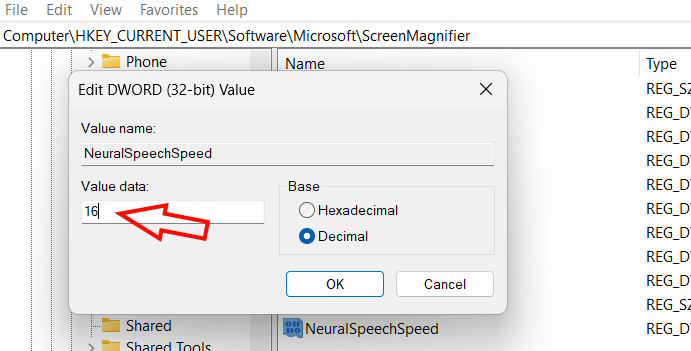 Cách đổi tốc độ giọng nói Magnifier Windows 11
Cách đổi tốc độ giọng nói Magnifier Windows 11
 Những câu nói hay về tinh thần trách nhiệm trong cuộc sống
Những câu nói hay về tinh thần trách nhiệm trong cuộc sống
 Như thế nào là thanh xuân rực rỡ?
Như thế nào là thanh xuân rực rỡ?
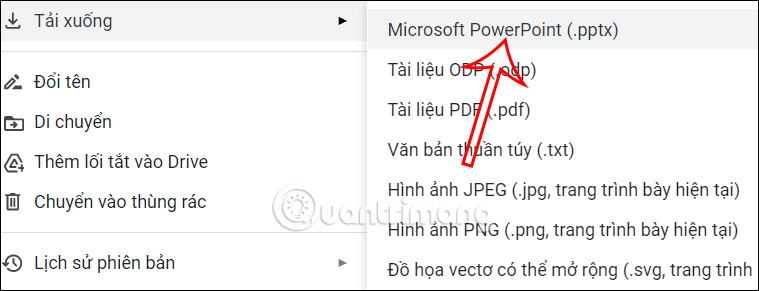 Cách chuyển Google slide sang PowerPoint
Cách chuyển Google slide sang PowerPoint
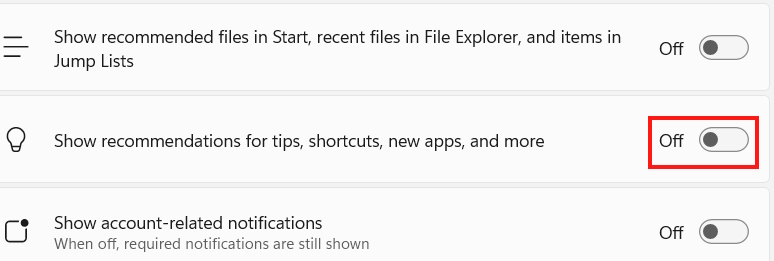 Cách ngăn Windows 11 theo dõi bạn
Cách ngăn Windows 11 theo dõi bạn
 7 điều bạn nên kiểm tra trước khi mua bất kỳ ổ SSD NVMe nào
7 điều bạn nên kiểm tra trước khi mua bất kỳ ổ SSD NVMe nào
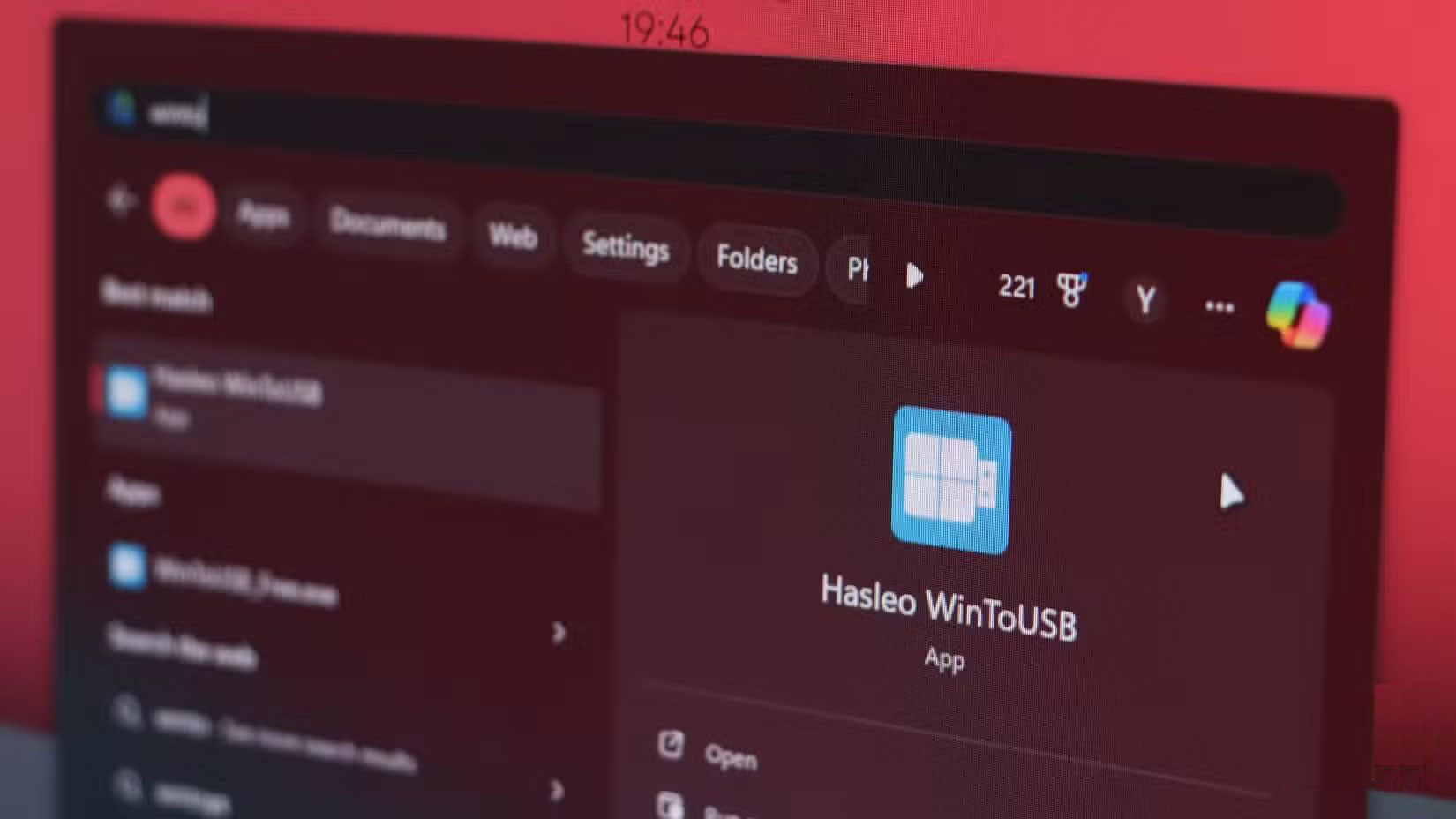 Cách sao chép thiết lập Windows để mang theo quy trình làm việc đến bất cứ đâu
Cách sao chép thiết lập Windows để mang theo quy trình làm việc đến bất cứ đâu
 5 cách truy cập Internet khi nhà mạng gặp sự cố
5 cách truy cập Internet khi nhà mạng gặp sự cố
 Cách sửa lỗi 0x0000011b khi in qua mạng trên Windows 11
Cách sửa lỗi 0x0000011b khi in qua mạng trên Windows 11
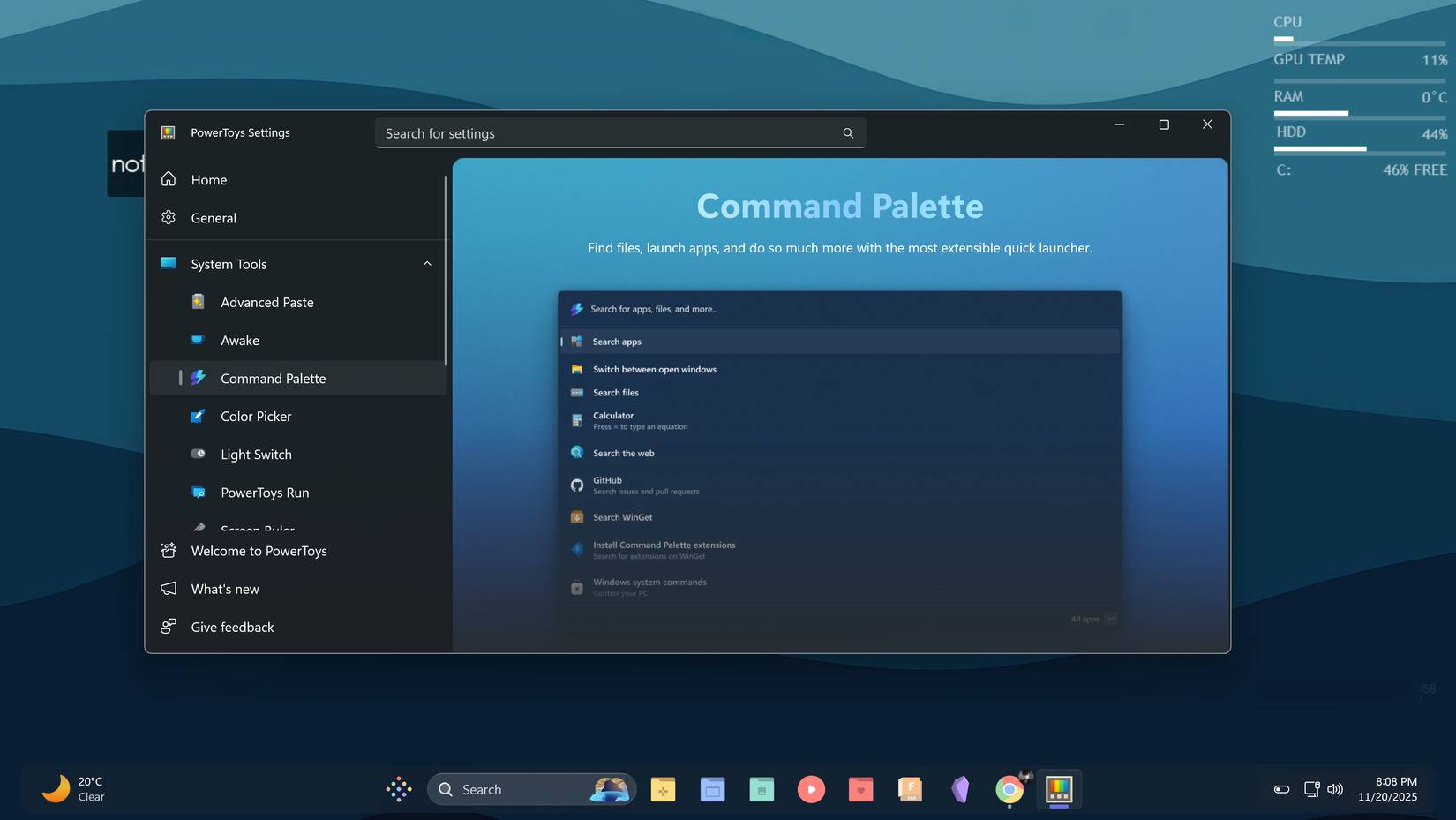 Vì sao nhiều người ngừng sử dụng menu Start của Windows sau khi tìm thấy PowerToys Command Palette?
Vì sao nhiều người ngừng sử dụng menu Start của Windows sau khi tìm thấy PowerToys Command Palette?
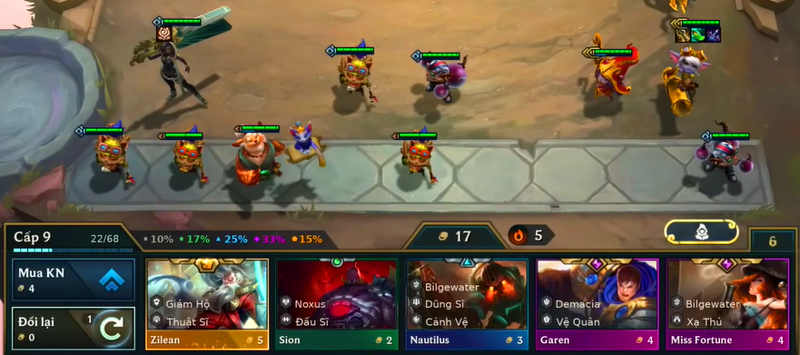 Hướng dẫn tải LOL PBE, tạo tài khoản PBE DTCL mùa 16
Hướng dẫn tải LOL PBE, tạo tài khoản PBE DTCL mùa 16
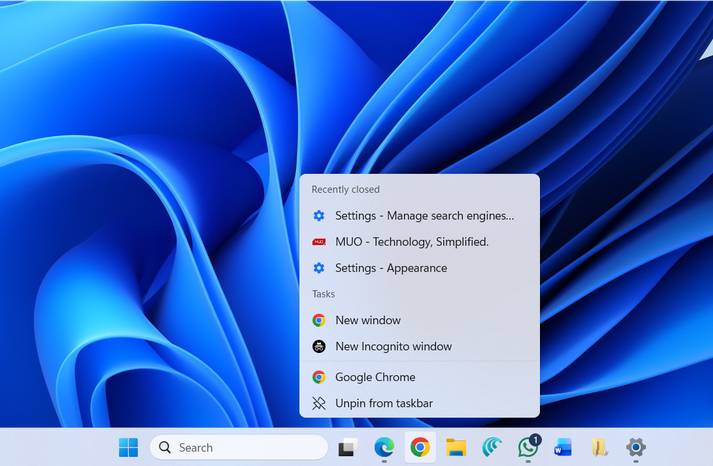 5 tính năng Taskbar ẩn hữu ích trên Windows 11
5 tính năng Taskbar ẩn hữu ích trên Windows 11
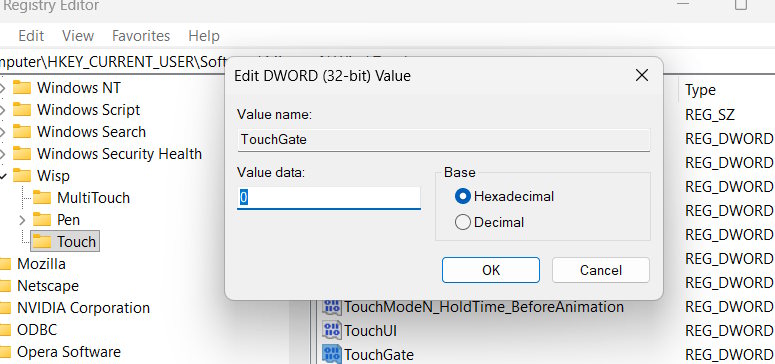 Cách vô hiệu hóa màn hình cảm ứng Windows 11
Cách vô hiệu hóa màn hình cảm ứng Windows 11
 Giọt mực của lòng tin – lớp bụi phai màu – nhưng không gục ngã
Giọt mực của lòng tin – lớp bụi phai màu – nhưng không gục ngã
 Hạnh phúc vẫn có mỗi ngày
Hạnh phúc vẫn có mỗi ngày
 Thói quen lề mề
Thói quen lề mề
 10 bài học sâu sắc về cuộc đời chúng ta sẽ học được từ thầy cô giáo
10 bài học sâu sắc về cuộc đời chúng ta sẽ học được từ thầy cô giáo
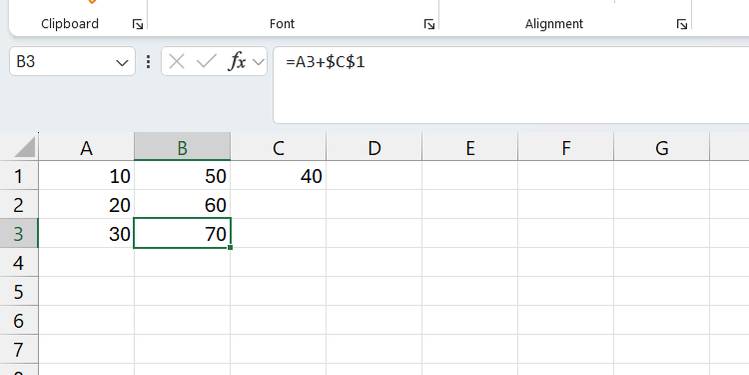 5 lỗi Excel có thể khiến bạn mất thời gian và tiền bạc
5 lỗi Excel có thể khiến bạn mất thời gian và tiền bạc
